Couchbase
以下の手順に従い、Couchbase DB の監視を行います。
- 左側のペインで [データベースの監視] に移動します。
- [データベースの選択] ドロップダウンリストから [Couchbase] を選択します。
- [クラスターの選択] ドロップダウンリストからクラスタを選択します。
以下の画面のように、利用可能な各種タブが表示されます。
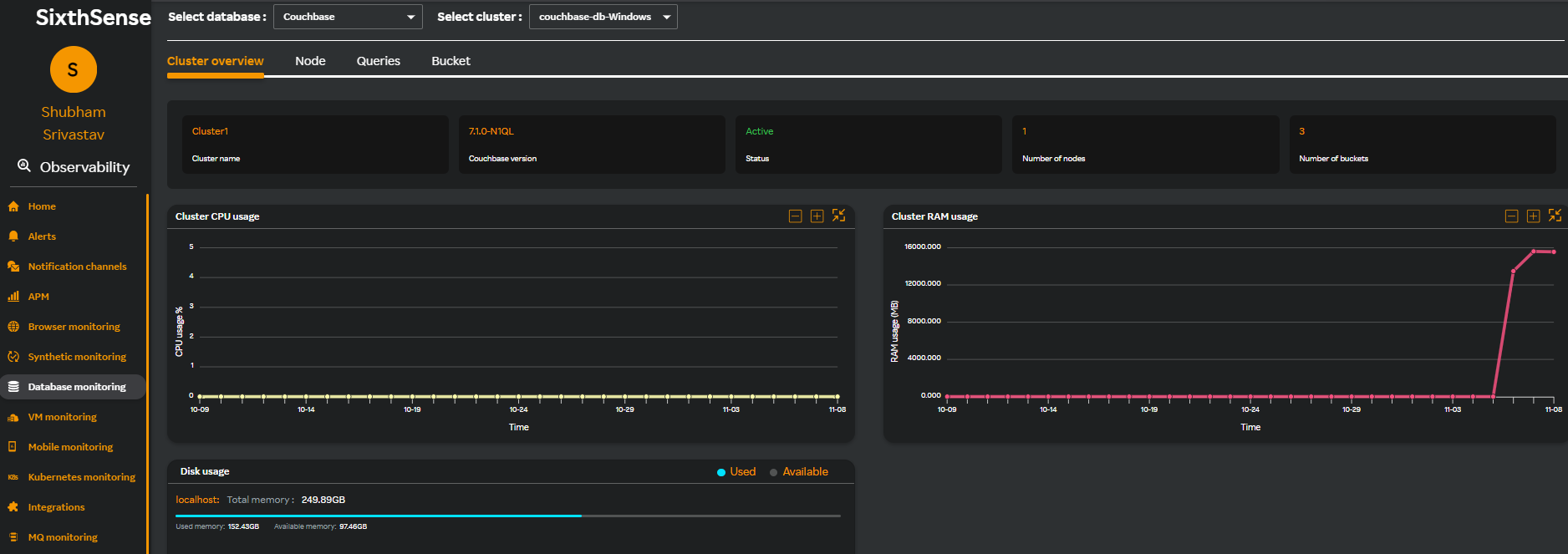
クラスタ概容
デフォルトで クラスタの概要 が選択されており、以下のウィジェットが表示されます。
| ウィジェット名 | 内容 |
|---|---|
| クラスタ CPU 使用率 | クラスタの CPU 使用率 |
| クラスタ RAM 使用率 | クラスタのメモリ使用率 |
| ディスク使用率 | クラスタのディスク使用率 |
ノード
[ノード] タブをクリックすると、以下のウィジェットが表示されます。
| ウィジェット名 | 内容 |
|---|---|
| CPU 使用率 | ノードの CPU 使用率 |
| RAM 使用率 | ノードのメモリ使用率 |
| ディスク使用率 | クラスタノードのディスク使用率 |
| スワップメモリ | 使用中のスワップ領域の量 |
| ノード操作 | ops、ヒット数、cmd get を含む |
| 現在のアイテム | ノードレベルでの現在のアイテム数 |
| ノードレプリカ | ノードレプリカ数 |
| ドキュメントデータサイズ | ノードドキュメントデータサイズ |
| MCD メモリ | 割り当てられた MCD メモリ |
クエリ
[クエリ] タブをクリックすると、以下のウィジェットが表示されます。
| ウィジェット名 | 内容 |
|---|---|
| リクエスト | ノードごとのリクエスト数 |
| リクエスト時間分布 | リクエストの平均、中央値、95パーセンタイル、99パーセンタイル |
| リクエストスレッド数 | リクエストスレッド数 |
| GC 回数 | ガーベッジコレクション回数 |
[クエリ しきい値] ドロップダウンリストから しきい値を選択します。
クエリの詳細とともに、次の画面が表示されます。
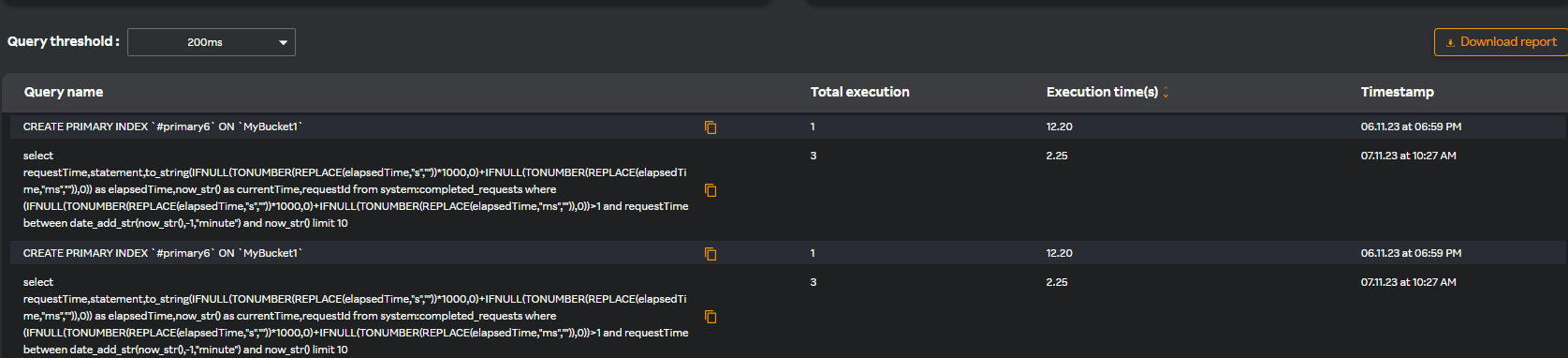
note
[レポートのダウンロード] をクリックすると、レポートを PDF 形式でダウンロードできます。
バケット
[検索バケット] ドロップダウンリストにバケット名を入力します。以下のウィジェットが表示されます。
| ウィジェット名 | 内容 |
|---|---|
| バケット ops | バケット オペレーション |
| 使用ディスク | バケットディスク使用量 |
| 使用メモリ | バケットメモリ使用量 |
| 既存アイテム | バケットに既存のアイテム |